添加桶
桶是OBS中存储对象的容器。您需要先创建一个桶,然后才能在OBS中存储数据。
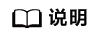
一个帐号及帐号下的所有IAM用户可创建的桶+并行文件系统的上限为100个。建议结合OBS细粒度权限控制能力,合理进行桶规划和使用。例如,建议在桶内根据对象前缀划分不同的目录,通过细粒度权限控制实现不同目录在不同业务部门之间的权限隔离。
操作步骤
- 登录OBS Browser。
- 在页面左上方单击“添加桶”,系统弹出“添加桶”对话框。
- 设置桶的相关参数,参数描述如表1所示。
图1 添加桶
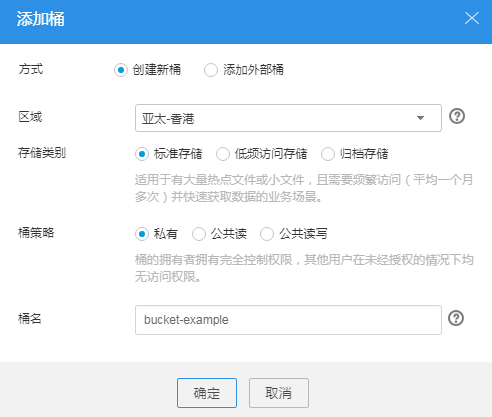
表1 创建桶 参数
说明
方式
选择“创建新桶”。
区域
选择新建桶所在的区域。
存储类别
桶的存储类别有三种,分别为:标准存储、低频访问存储、归档存储。
- 标准存储:适用于有大量热点文件或小文件,且需要频繁访问(平均一个月多次)并快速获取数据的业务场景。
- 低频访问存储:适用于不频繁访问(平均一年少于12次),但需要快速获取数据的业务场景。
- 归档存储:适用于很少访问(平均一年一次),且对数据获取速率要求不高的业务场景。
桶策略
您可以为桶配置私有、公共读、或公共读写策略。
多AZ
开启多AZ后,数据冗余存储至多个AZ中。归档存储的桶不支持多AZ功能。
桶名称
OBS中桶按照DNS规范进行命名,DNS规范为全球通用规则,其具体命名规则如下:
- 需全局唯一,不能与已有的任何桶名称重复。
- 长度范围为3到63个字符,支持小写字母、数字、中划线(-)、英文句号(.)。
- 禁止两个英文句号(.)或英文句号(.)和中划线(-)相邻,禁止以英文句号(.)和中划线(-)开头或结尾。
- 禁止使用IP地址。
- 如果名称中包含英文句号(.),使用虚拟主机方式HTTPS访问OBS,会导致证书校验失败。
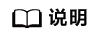
- 由于通过URL访问桶时,桶名会作为URL的一部分,根据DNS标准,URL不支持大写字母,无法区分带大写字母的桶。因此,“桶名称”仅支持小写字母、数字、“-”、“.”作为桶的命名规则。例如:若想通过URL访问名为“MyBucket”的桶,该URL将解析成名为“mybucket”的桶,导致访问出错。
- DNS命名规范方便全局统一,方便在访问桶时对桶进行解析,可以使客户受益于新功能和优化性能,并支持对桶进行静态网站托管。
- 桶创建成功后,不能修改名称,创建时,请设置合适的桶名。
- 单击“确定”。
- 在弹出的消息窗口中,单击“确定”关闭消息窗口。
配置区域信息
OBS Browser支持“区域”信息可配置,具体配置方法如下:
- 进入OBS Browser解压路径下的“OBS Browser”文件夹,打开“region”文件。
- 修改“region”文件中的“options”参数值。
将需要新增的区域信息根据如下格式填写到“options”参数后。
{"key":"区域别名","value":"区域"}
新增信息需遵守JSON格式。其字段含义如下:
- “key”表示区域别名,用户自定义。其值会展示在“创建桶”窗口中的区域框的下拉列表中。为了方便在界面查阅,建议输入值不超过25个字符。
- “value”表示“区域”,根据OBS支持的“区域”填写。
每新增一个“区域”,“options”的值便增加一组{"key":"区域别名","value":"区域"}值,每组区域信息之间用英文逗号隔开即可。如下示例为新增“region01”和“region02”两个“区域”的配置。“region”文件中其余参数值保持不变。
"options":[{"key":"test_region01","value":"region01"},{"key":"test_region02","value":"region02"}]
- “region”文件修改成功后,重启OBS Browser,使配置生效。
相关操作
您可以在创建桶时指定桶的存储类别,也可以在创建后修改桶的存储类别。修改步骤如下:
- 登录OBS客户端。
- 在桶列表中选择待操作的桶,并单击右侧的
 ,系统弹出“修改存储类别”对话框。
,系统弹出“修改存储类别”对话框。 - 选择目标存储类别,并单击“确定”。
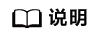
- 修改桶的存储类别后,不会影响已存储在桶内的对象的存储类别。
- 上传对象时,默认的对象存储类别与桶的存储类别一致。当桶存储类别修改后,新上传对象时的默认对象存储类别随之修改。
- 在弹出的消息窗口中,单击“确定”关闭消息窗口。






